
რატომ მუშაობს Wi-Fi ლეპტოპი ან ტელეფონი?
ეს სტატია გეტყვით იმაზე, თუ რა უნდა გააკეთოთ, თუ WiFi უსადენო ქსელი არ მუშაობს თქვენს ლეპტოპზე ან მობილურ ტელეფონში.
ნაოსნობა
ეს სტატია გეტყვით, თუ როგორ უნდა გადაწყდეს პრობლემა, რომელიც უკავშირდება WiFi უკაბელო ქსელის უწყვეტობას.
დღესდღეობით, მომხმარებლების უმრავლესობას აღარ შეუძლია ინტერნეტის გარეშე და WiFi უსადენო ქსელის გამოყენება ძალიან გავრცელებულია მსოფლიოში. ზოგიერთი ამ ქსელის გამოყენებით პირადი მარშრუტიზატორები, რომლებიც კომფორტულად აცვიათ მისი ჯიბეში, ფეხით ქვემოთ ქუჩაში შესვლის ინტერნეტ არ არის შრომა.

მაგრამ არსებობს ისეთი შემთხვევები, როდესაც მოულოდნელად ვერ შეძლო WiFi- ს ქსელში თქვენი ტელეფონის ან ლეპტოპის მეშვეობით, ეს პრობლემა არ არის იმდენად ხშირი, მაგრამ წარმოიქმნება, ამიტომ ყველაზე მომხმარებლები დაუყოვნებლივ ცდილობენ ამ პრობლემის მოგვარებას, მაგრამ მათ არ შეუძლიათ განსაზღვრა მიზეზი არასამთავრობო სამუშაო WiFi. და დღევანდელ სტატიაში ჩვენ გვეუბნება ყველაზე გავრცელებული მიზეზების შესახებ, რომლის გამო რომელი WiFi არ შეიძლება თქვენს ლეპტოპზე ან ტელეფონზე.
რატომ არ მუშაობს WiFi ლეპტოპზე?
ბევრი ლეპტოპი მფლობელები ამ პრობლემას წინაშე დგას და ახლა ჩვენ შევხედავთ ყველაზე გავრცელებულ მიზეზებს, რომელშიც WiFi არ შეიძლება მუშაობა. ჩვენ განვიხილავთ ძირითად მიზეზებს, რომლებიც სავარაუდოდ ემთხვევა თქვენს საქმეს, მაგრამ შეამჩნია, რომ ამ პრობლემის ინდივიდუალური მიზეზებია, რაც მოითხოვს სპეციალისტებს.
WiFi არ მუშაობს ინდივიდუალური ლეპტოპის პარამეტრების გამო
უმეტეს შემთხვევაში, პრაქტიკა გვიჩვენებს, რომ მომხმარებლებს შემთხვევით გამორთეთ ქსელური ბარათი, და ეს გამოიწვია Wi-Fi- ს წვდომას. ბევრი ლეპტოპის მოდელები ამჟამად აღჭურვილია ქსელის ადაპტერის იძულებით გამორთვაზე, ზოგჯერ ეს ხდება სპეციალური ღილაკის დაჭერით, რომელიც შეიძლება იყოს ლეპტოპის მხარეს ან სხვა მოულოდნელ ადგილას, მაგრამ ყველაზე ხშირად ის მდებარეობს დენის ღილაკი.

თუ თქვენ ვერ შეძლებთ განსაზღვრონ და გაიგოთ, სადაც ეს ღილაკი მდებარეობს, მაშინ საუკეთესო ვარიანტი შეისწავლის ინსტრუქციებს ლეპტოპის გამოყენებისას, რომელიც ყიდულობს ნაკრებში. როდესაც თქვენ კვლავ figured out და იპოვეს ეს ღილაკი, აღმოჩნდა Wi-Fi Adapter, ლეპტოპი უნდა უპასუხოს მას, ქსელის ოპერაციის ინდიკატორი, როგორც წესი, განათება.

და ანტენის ხატი გამოჩნდება დესკტოპის ქვედა მარჯვენა კუთხეში.
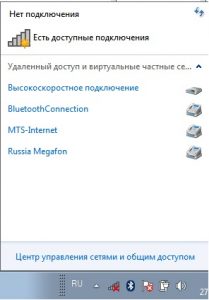
ზოგიერთი ლეპტოპის მოდელები მოითხოვს დამატებითი პროგრამების დამონტაჟებას, რომელიც უზრუნველყოფს ლეპტოპში ადაპტერის ფუნქციონირებას. ასეთი პროგრამები ასევე მოდის თქვენი ლეპტოპით, და ისინი ჩაწერილია დისკებზე.
სუსტი სიგნალი
რა უნდა გააკეთოთ, როდესაც თქვენ სწორად შეიქმნა Wi-Fi, ჩართული ადაპტერი, დარწმუნებული ვარ, რომ ყველაფერი მუშაობს, მაგრამ Wi-Fi სიგნალი ჯერ კიდევ არ არის. პასუხი ძალიან მარტივია, თქვენ ხართ ზონაში, სადაც როუტერისგან გადაცემული სიგნალი ძალიან სუსტია, ან პრაქტიკულად არ მიაღწევს მას. ეს ხდება მაშინ, როდესაც თქვენ ცდილობთ დაკავშირება Wi-Fi Router, რომელიც ძალიან შორს, ან cluttered რაღაც, დგას სხვა ოთახში.
ამ პრობლემის გადაწყვეტა ძალიან მარტივია, თქვენ უნდა მოვიდეს დამონტაჟებული როუტერის და მაქსიმალურად დაბრკოლებების მაქსიმალურად და ცდილობენ კვლავ დაკავშირება, თუ კავშირი მოხდა და სიგნალი კარგად იჭერს, მაშინ უნდა იფიქროთ როუტერის ადგილმდებარეობის შეცვლაზე, უახლოეს wi-fi- გამოყენებული აღჭურვილობა.
პრობლემა მძღოლებთან
ზოგჯერ ისიც ხდება, რომ თქვენი ლეპტოპის არაკომერციული Wi-Fi- ს მიზეზი იქნება არასწორი ინსტალაცია ან ქსელის ადაპტერის მძღოლები. ძალიან ხშირად, როდესაც მომხმარებლებს ქმნიან Windows Reinstalling on ლეპტოპი, დაგვავიწყდეს, რომ დააყენოთ ზოგიერთი მძღოლები, ან საერთოდ დამონტაჟებული არ არის რა გჭირდებათ. და ამიტომ ქსელის ბარათი არ მუშაობს, და ამით ვერ დაუკავშირდით Wi-Fi- ს.
როგორ გაირკვეს კონფიგურირებული ან დამონტაჟებული Wi-Fi მძღოლი თქვენს ლეპტოპზე. ამისათვის გადადით პანელზე, მაშინ "მოწყობილობის მენეჯერი" იპოვეთ "ქსელის ადაპტერები" სექცია და იქნება ყველა თქვენი ქსელის ბარათი, რომელიც დაკავშირებულია ლეპტოპთან. სტანდარტული კონფიგურაციისთვის, ორი კარტი გამოჩნდება, პირველი რეგულარული Ethernet ბარათი, მეორე, როგორც წესი, პასუხისმგებელია უკაბელო ქსელში. როგორც წესი, თუ მძღოლები და ადაპტერის კონფლიქტი არ არის დამონტაჟებული, ეს იქნება ნაჩვენები სიაში ძახილის ნიშანით.
Wi-Fi- ს მძღოლების ძიებისა და მონტაჟისას, არაფერია საშინელი, და არ არის აუცილებელი შეშინება. მას შემდეგ, რაც მძღოლები თავისუფლად შეგიძლიათ ინტერნეტში ლეპტოპის მწარმოებლების ოფიციალურ საიტებზე.
მარტივი ვარიანტი, გაირკვეს თქვენი მოდელი ლეპტოპი და იპოვოს მძღოლი Google- ის ძიებაში.
ჩამოტვირთეთ და ინსტალაცია არ იქნება რთული, თუნდაც ყველაზე თეთრეული. პროგრამა თავად დააყენებს მძღოლს, და თქვენ შეგიძლიათ მხოლოდ ლეპტოპის გადატვირთვა და შემდეგ გადართვის შემდეგ დაინახავთ, რომ Wi-Fi- ს მოიპოვა, და ახლა თქვენ შეგიძლიათ ინტერნეტში წასვლა უკაბელო ქსელის გამოყენებით.
მუქარის პროგრამები
ზოგიერთი ინტერნეტ მომხმარებლებს არ შეამჩნევთ, თუ რამდენად საეჭვო ფაილი ჩამოტვირთოთ, და დააინსტალირეთ კომპიუტერი, რითაც მათი სისტემის ვირუსებით ინექცია. ყველაზე ხშირად ხდება, როდესაც ანტივირუსული არ არის დამონტაჟებული. მაგრამ რა უნდა გააკეთოს, თუ მოულოდნელად Wi-Fi მოულოდნელად შეწყვიტა მუშაობა, რომლის მიზეზიც ვირუსი გახდა გასაოცარი სისტემის ფაილები, რომლებიც პასუხისმგებელნი იყვნენ ქსელის ფუნქციონირებაზე.
თქვენ უნდა სკანირების თქვენი კომპიუტერი ვირუსების გამოყენებით სპეციალური კომუნალური, როგორიცაა ძალიან პოპულარული კომუნალური ძიებაში malware creatit dr.Web.

შეამოწმეთ კომპიუტერი, და ვირუსის გამოვლენის შემთხვევაში, მთლიანად ამოიღონ კომპიუტერიდან.
ამ ოპერაციის შემდეგ, თქვენ უნდა გადატვირთოთ კომპიუტერი და უმეტეს შემთხვევაში, თუ ლეპტოპზე არასამუშაო Wi-Fi- ს მიზეზი ვირუსი იყო, მაშინ პრობლემა მოგვარდება და კვლავ გამოიყენეთ უკაბელო ქსელი.
Malfunction Wi-Fi მოდული ლეპტოპში
ასევე, ლეპტოპზე არასამუშაო Wi-Fi- ის ერთ-ერთი მიზეზი შეიძლება გახდეს მოდულის წარუმატებლობა. ეს შემთხვევა ძალიან იშვიათია, მაგრამ მაინც არ არის აუცილებელი უარყოფა და ამ მიზეზით, უმჯობესია გამოიყენოთ ყველა ზემოთ ჩამოთვლილი მეთოდი, და თუ არც ერთი მათგანი არ დაეხმარება, მაშინ ყურადღება უნდა მიაქციოს ამას. არ არის აუცილებელი მოდულის შეკეთება, უმჯობესია ჩემი ლეპტოპი სერვის ცენტრში, სადაც სპეციალისტები თავად გახდებიან მარცხი და სწორი მიზეზი.

თუ თქვენ გაქვთ საკმაოდ ძველი ლეპტოპი და ლეპტოპი მოდელი, Wi-Fi მოდულის ჩანაცვლება შეიძლება დროულად იყოს შრომატევადი, რადგან ყველა საჭირო სათადარიგო ნაწილები შეიძლება ბაზარზე არ იყოს. საუკეთესო გამოსავალი გახდება, შეიძინოს USB ანტენა Wi-Fi, რომელიც ბევრად უფრო იაფია, ვიდრე მოდულის შეკეთება ლაპტოპში.
ქსელის ჩავარდნები
ზოგჯერ აღმოჩნდა, რომ მიზეზი არ არის Wi-Fi Laptop- ში, მაგრამ ქსელში თქვენ იყენებთ. ამ ფაქტის დასადასტურებლად, სცადეთ ქსელთან დაკავშირება სხვა მოწყობილობების გამოყენებით, რომლებიც ხელს უწყობენ უკაბელო ქსელს, როგორიცაა Wi-Fi ფუნქციით აღჭურვილი სატელეფონო ან სატელევიზიო. თუ, ამ შემთხვევაში, არცერთი მოწყობილობა არ არის დაკავშირებული, მაშინ პრობლემაა პროვაიდერი ან როუტერი. უპირველეს ყოვლისა, ცდილობენ გადატვირთეთ როუტერი, თუ ეს არ დაეხმარება, მაშინ შეცვალეთ როუტერი.
როუტერის როუტერი ცალკე ამბავია, და თუ არ მესმის, უმჯობესია არ ასვლა, მაგრამ მოვუწოდებთ პროვაიდერს, ის მოგაწვდით თუ როგორ უნდა დააკონფიგურიროთ, თუ როგორ სწორად და ასევე მოვუწოდებთ მიზეზს არარსებობის მიზეზი Ინტერნეტ კავშირი. მას შემდეგ, რაც არსებობს ასეთი შემთხვევები, როდესაც თქვენ უნდა კონფიგურაცია როუტერი და ქსელის აღჭურვილობა ინდივიდუალურად, და ამ პროვაიდერში ინტერნეტ სერვისები უნდა დაგეხმაროთ გაუმკლავდეთ ამ პრობლემას.
რატომ არ მუშაობს Wi-Fi ტელეფონით?
ყველაზე პოპულარული ტელეფონები აღჭურვილია Android ოპერაციული სისტემით და ამიტომ ჩვენ შევხედავთ ამ ტელეფონებთან დაკავშირებული არაკომერციული Wi-Fi- ს მიზეზებს. ეს ხდება, რომ Wi-Fi არ მუშაობს ტელეფონით ან ვერ დაუკავშირდით უკაბელო ქსელს. განვიხილოთ ყველაზე ძირითადი მიზეზები და გითხრათ, თუ როგორ უნდა გაასწორონ ეს პრობლემა.
მიზეზები იმის გამო, რომ Wi-Fi შეიძლება არ იმუშაოს ტელეფონით საკმაოდ ბევრი, მაგრამ ჩვენ შევხედავთ ყველაზე ძირითად და ყველაზე გავრცელებულს.
არასწორი თარიღი და დრო ტელეფონით
ერთ-ერთი ასეთი მიზეზი, რომელიც ძალიან ბანალურია, მაგრამ იშვიათად გვხვდება, ეს არის არასწორი შექმნის თარიღი და დრო ტელეფონით. თანამედროვე ტელეფონები აღჭურვილია ავტომატური დროით განსაზღვრული, მაგრამ თუ მოულოდნელად ეს პრობლემაა, არ არსებობს Wi-Fi კავშირი, მაშინ სავარაუდოდ, ამის მიზეზი ის არის.

როგორ დააკონფიგურიროთ ტელეფონი ტელეფონით, Android- ზე. ეს კეთდება საკმაოდ მარტივია, თქვენ უნდა წავიდეთ "პარამეტრებში", რათა აირჩიოთ "თარიღი და დრო" პუნქტი და დააყენოთ სწორი პარამეტრები, შეინახეთ და შეეცადეთ დაკავშირება Wi-Fi ერთხელ.
არასწორი პაროლი WiFi ავთენტიფიკაციით
ხშირად აღმოჩნდა, რომ როდესაც მომხმარებელი გამოიყენა გარკვეული Wi-Fi ქსელი ძალიან დიდი ხნის განმავლობაში და მასთან დაკავშირებული პრობლემების გარეშე, რადგან პაროლი გადაარჩინა, ან საერთოდ არ იყო. მაგრამ ახლა არის სიტუაცია, როდესაც იგი არ უკავშირდება Wi-Fi ქსელს, პირველ რიგში, შეამოწმეთ თუ არა პაროლი ქსელში, ან შეცვალა იგი.
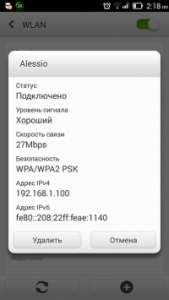
ამის გაკეთება, წასვლა Wi-Fi პარამეტრები, მოვძებნოთ პროფილი, რომელიც თქვენ დაკავშირება, ხაზს უსვამს და წაშალოთ იგი. ხელახლა დაკავშირებულია ახალი პაროლის გამოყენებით, თუ იცით, და თუ უფლება, ახლა ავტომატურად აკავშირებს ქსელს.
სატელეფონო სისტემაში მარცხი იყო
ზოგჯერ ეს ხდება მაშინ, როდესაც მიზეზი არ მუშაობს Wi-Fi ტელეფონით, კერძოდ Android- ზე, არის პროგრამული უზრუნველყოფის უკმარისობა. როგორ გადაწყდეს ეს პრობლემა? ეს არის ძალიან ადვილი, თქვენ უნდა ჩამოტვირთოთ სპეციალური კომუნალური, რომელიც შეგიძლიათ იხილოთ Play Market და ჩამოტვირთვა უფასო, მას უწოდებენ Wi-Fi Fixer.
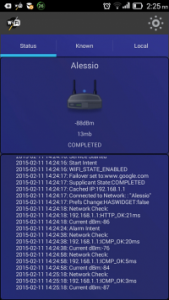
ინსტალაციის შემდეგ, პროგრამის გაშვება, არ გააკეთოთ ნებისმიერი პარამეტრები, პროგრამა ყველაფერს გააკეთებს. პროგრამის დაწყების შემდეგ, შეგიძლიათ "ცნობილი" ჩანართის წასვლა, ყველა კავშირები, რომელიც ოდესმე გააკეთე. შემდეგი თქვენ უნდა გადატვირთოთ ტელეფონი, და თუ პრობლემა გადაწყდება, შეგიძლიათ დაკავშირება Wi-Fi.
ინსტალაცია შეუსაბამო firmware
ხშირად Android მომხმარებლებს ცდილობენ თავიანთი ტელეფონის გასაუმჯობესებლად, გააკეთონ ეს ცოტა უჩვეულო. და ამიტომ, არ არის ოფიციალური firmware, ე.წ. საბაჟო. და ხშირად ამ firmware არსებობს შეცდომები და შეცდომები, რომ ყველაზე ხშირად იმოქმედებს ოპერაცია რადიო მოდულები ტელეფონი, რომელიც არ იწვევს Wi-Fi ეფექტურობისა და ქსელის კავშირების შეცდომებს.
ამ პრობლემის გადაწყვეტა მხოლოდ ერთი, თქვენ უნდა დაბრუნდეთ სტანდარტული firmware თუ არ იცით, თუ როგორ უნდა გავაკეთოთ, უმჯობესია დაუკავშირდეს სპეციალისტებს, შემდეგ კი არასწორი თვითმმართველობის ინსტალაციაში შეგიძლიათ ზიანი მიაყენოს ტელეფონი.
ვირუსები ტელეფონით
კომპიუტერების მსგავსად, ნებისმიერ ვირუსს შეუძლია ტელეფონით მივიღოთ და ზოგიერთი მათგანი მთლიანად ბლოკავს ქსელს. ამ პრობლემის აღმოსაფხვრელად, თქვენ უნდა სკანირების თქვენი ტელეფონი მუქარის პროგრამების, და თქვენ შეგიძლიათ გააკეთოთ დახმარებით სპეციალური კომუნალური ან ჩაშენებული ანტივირუსული, თუ რომელიმე.
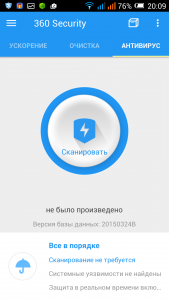
ამ სტატიაში, ლაპტოპებსა და ტელეფონებზე არასამუშაო Wi-Fi- ის ყველაზე გავრცელებულ მიზეზებს შევხედე. ახლა თქვენ იცით, და იცნობს ძირითად მიზეზებს და მათ გადაწყვეტილებებს. მაგრამ არ უნდა დაგვავიწყდეს, რომ ეს მეთოდები ყოველთვის არ დაეხმარება, რადგან არაკომერციული Wi-Fi- ს პრობლემას შეუძლია ინდივიდუალური მიდგომა თითოეული ტექნიკის Wi-Fi უსადენო ქსელის მხარდაჭერით.
